Heute gibt es eine Premiere hier bei mir auf dem Blog:
Es erscheint der erste Gastartikel! Und ich hoffe, es wird nicht der letzte sein.
Den Anfang macht Gerhard Pundt, seines Zeichens Controller und langjähriger Excel-Anwender. Wer etwas mehr über Gerhard erfahren möchte, findet weitere Informationen über ihn am Ende dieses Artikels.
In seinem heutigen Gastbeitrag stellt er die Frage „Rechnet Excel richtig?“ und geht damit gleich ans Eingemachte. Viel Spaß beim Lesen und vielen Dank an Gerhard für diesen schönen und interessanten Beitrag!
Rechnet Excel richtig?
Zugegeben, eine provokante Frage. Aber ein alter Controller- und Revisorengrundsatz sagt, Vertrauen ist gut, Kontrolle ist besser.
Gemeint ist nicht Excel im Allgemeinen, Excel rechnet schon richtig, kein Zweifel. Gemeint sind die Excel-Funktionen. Da weiß man nicht so genau, was die eigentlich rechnen, man kann nicht hinein blicken.
Also, machen wir einen Test. Wir suchen uns dazu ein Beispiel aus der geheimnisvollen Welt der Statistik, genauer gesagt, der deskriptiven Statistik. Hier finden wir die Streuungsmaße Standardabweichung und Varianz. Basisdaten, mit denen wir rechnen wollen, finden wir in der Excel-Hilfe zur Funktion VARIANZ. Thema ist die Bruchfestigkeit von Werkzeugen. Das aber nur nebenbei, es ist gar nicht wichtig für die Berechnungen.
1. Rechnen mit der Funktion
Gegeben sind die folgenden zehn x-Werte, die ich in B29:B38 meines Arbeitsblattes untergebracht habe:
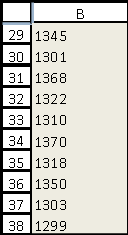
Die Syntax für VARIANZ lautet:
VARIANZ(Zahl1;Zahl2;…)
wobei Zahl1; Zahl2 usw. die x-Werte darstellen.
Excel rechnet mit der Funktion 754,2666667 aus. Was bedeutet das nun?
Wikipedia sagt:
„Die Varianz einer Zufallsvariablen X ist ein Streuungsmaß von X, d. h. ein Maß für die Abweichung einer Zufallsvariablen X von ihrem Erwartungswert E(X).“
Damit soll es dann auch gut sein. Wer mehr dazu wissen möchte, kann es gern nachlesen.
2. Rechnen mit der mathematischen Formel
Zur Kontrolle dieses Ergebnisses gehen wir einen weiteren Weg, um zum Ergebnis zu gelangen. Die mathematische Formel für die Varianz, die wir auch in der Excel-Hilfe finden, lautet:
![]()
Zur Berechnung erweitern wir unsere Basistabelle wie folgt und führen ein paar Berechnungen durch. Dazu können wir wieder Excel-Funktionen verwenden:
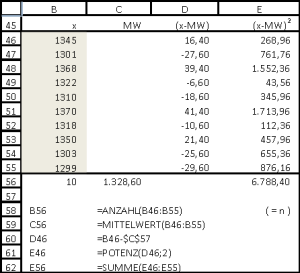
Die Varianz ergibt sich durch Division:
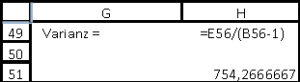
Und siehe da, das Ergebnis stimmt mit der Berechnung oben überein.
3. Rechnen mit einer typischen Excel-Formel
Aber damit ist die Kontrolle noch nicht zu Ende. Wir gehen einen dritten Weg, der so aussieht:
![]()
Das Ergebnis stimmt auch diesmal. Beachte bitte, dass es sich um eine Matrixformel handelt (Eingabe mit Strg + Shift + Enter).
4. Rechnen mit einer Funktionsformel
Abschließend versuchen wir es mit einer vierten Variante:
![]()
Das Ergebnis (Formel ist eine Matrixformel) ist auch hier wieder identisch zu denen der Vorvarianten.
Was haben wir hier gemacht? Eigentlich nichts anderes als in Variante 3. Wir haben die einzelnen Teile der mathematischen Formel nur mit Excel-Funktionen beschrieben und es ausrechnen lassen.
Zur Standardabweichung
Oben nannte ich neben der Varianz auch die Standardabweichung als Streuungsmaß. Schauen wir uns deren Berechnung ganz kurz in den vier Varianten an.
Wikipedia gibt die folgende Begriffserklärung:
„Die Standardabweichung ist ein Maß für die Streuung der Werte einer Zufallsvariablen X um ihren Erwartungswert. Sie ist für eine Zufallsvariable X definiert als die Quadratwurzel aus deren Varianz und wird als ![]() notiert.“
notiert.“
Damit ist dann auch hierzu nichts weiter zu sagen.
Wir wählen die Standardabweichung STABW. Die Syntax lautet:
STABW(Zahl1;Zahl2;…)
wobei Zahl1; Zahl2;… 1 bis 255 numerische Argumente sind, die einer Stichprobe aus der Grundgesamtheit entsprechen. Anstelle der durch Semikolons voneinander getrennten Argumente können Sie eine Matrix oder einen Bezug auf eine Matrix angeben, so sagt die Excel-Hilfe.
Mit der Funktion kommen wir zu folgendem Ergebnis:
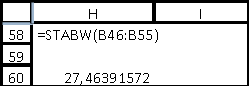
Die mathematische Formel sieht so aus:
![]()
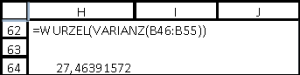
Mit einer selbstgemachten Excel-Formel (Matrixformel) rechnen wir z.B. so:
![]()
Und mit einer Funktionsformel (Matrixformel) sieht das Ganze z.B. so aus:
![]()
Damit, glaube ich, ist nachgewiesen, dass Excel-Funktionen richtig rechnen. Wenn jeweils vier Varianten zum gleichen Ergebnis führen, muss es ganz einfach so sein. Wir haben aber auch nichts anderes erwartet.
Wie sieht nun das Fazit aus?
Dieser Beitrag hat versucht zu zeigen, dass es mit Excel immer mehrere Wege gibt, zu einem Ergebnis zu gelangen.
Wir haben mit verschiedenen Excel-Funktionen geübt und experimentiert.
Irgendwie haben diese Formelspielchen aber auch Spaß gemacht.
Und irgendwie haben wir alle vielleicht etwas dazu gelernt, u.a. über Streuungsmaße.
Über den Autor
Ich heiße Gerhard Pundt, bin 59 Jahre alt, verheiratet und habe Betriebswirtschaft studiert.
Seit ca. 15 Jahren arbeite ich in einem Unternehmen der Wasserver- und Abwasserentsorgung in Mecklenburg-Vorpommern als Controller.
Zu Excel kam ich 1993, bedingt durch die Arbeit. Mein heutiges Wissen in Excel und VBA habe ich mir autodidaktisch durch Lesen, Probieren und Üben angeeignet.
Heute kann ich sagen: Ich weiß mir zu helfen.
Was mache ich sonst noch gern? Ich lese Romane, inzwischen auch digital mit einem Ebook-Reader.
Vielen Dank nochmal an Gerhard für diesen ungewöhnlichen Artikel, der einmal mehr beweist:
Es führen nicht nur viele Wege nach Rom, sondern auch zu einer Lösung in Excel!

P.S. Die Lösung ist immer einfach. Man muss sie nur finden.
(Alexander Solschenizyn)
P.P.S. Das Problem sitzt meistens vor dem Computer.







Pingback: 7 Wege in Excel, Summen zu bilden | clevercalcul